win8无线网络受限的解决办法
在win8系统中,通过无线网络连接即可进行上网冲浪。不过无线网络有时候也会出现问题。如无线网络受限时,无法连接网络应该怎么解决呢?下面就让小编为大家带来win8无线网络受限的解决办法。
一、检查网线
1、打开控制面板,选择“查看网络状态和任务”。

2、点击“更改适配器设置”,然后查看“WLAN”或者“以太网”是否连接。

二、重新获取IP地址
1、按住组合键win+x,然后选择“命令提示符(管理员)”。
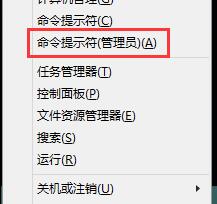
2、在命令窗口,输入ipconfig,进行查看IP地址。
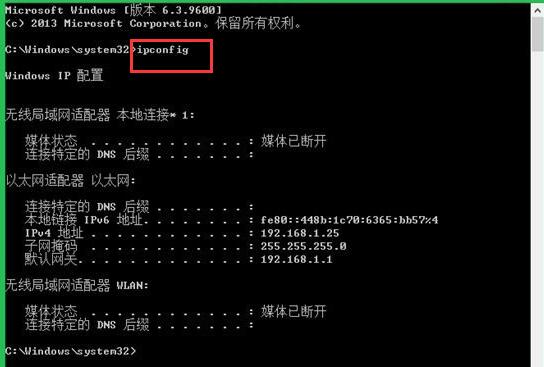
3、如果出现以下情况或者IP地址是以169开头的时候这就代表着网卡并没有获取到正确的IP地。
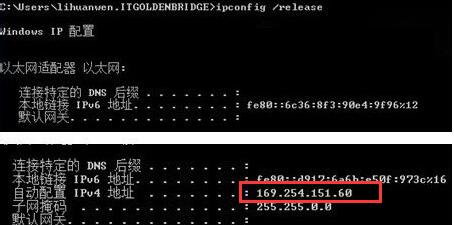
如果您是通过DHCP局域网方式获取上网的IP地址,可以使用ipconfig /release命令释放现有的IP地址信息,然后使用命令ipconfig /renew从DHCP获取合适的IP地址。
以上就是小编为大家带来的win8无线网络受限的解决办法。如果win8无线网络受限导致无法上网,可以使用上述方法进行修复。
Win7教程查看更多

2021-10-05查看详情

2021-10-05查看详情

2021-10-05查看详情

2021-10-01查看详情

Win10教程查看更多

微软宣布Windows 11于10月5日正式上线,尽管这是全新的一代win操作系统,但仍然有很多用户没有放弃windows10。如果你想升级到windows 10系统,用什么方法最简单呢?接下来跟大家分享快速简单安装windows 10系统的方式,一起来看看怎么简单安装win10系统吧。
很不多用户都在使用windows 10系统,windows 10经过微软不断地优化,目前是稳定性比较好的系统,因而也受到非常多人的喜欢。一些windows 7用户也纷纷开始下载windows 10系统。可是怎么在线安装一个windows 10系统呢?下面小编给大家演示电脑怎么在线重装win10系统。
重装系统的方法有很多种,但如果你是电脑初学者,也就是说不太懂计算机,那么建议使用一键重装系统的方法,只需要在装机软件里面选择想要安装的windows操作系统即可,装机软件将自动帮助您下载和安装所选择的系统。接下来以安装win10系统为例,带大家了解电脑新手应该如何重装win10系统。
电脑常见的系统故障为蓝屏、黑屏、死机、中木马病毒、系统文件损坏等,当电脑出现这些情况时,就需要重装系统解决。如果电脑无法正常进入系统,则需要通过u盘重装,如果电脑可以进入系统桌面,那么用一键重装系统的方法,接下来为大家带来电脑系统坏了怎么重装系统。
